APC CyberFort 500, CyberFort 350 User Manual [fr]
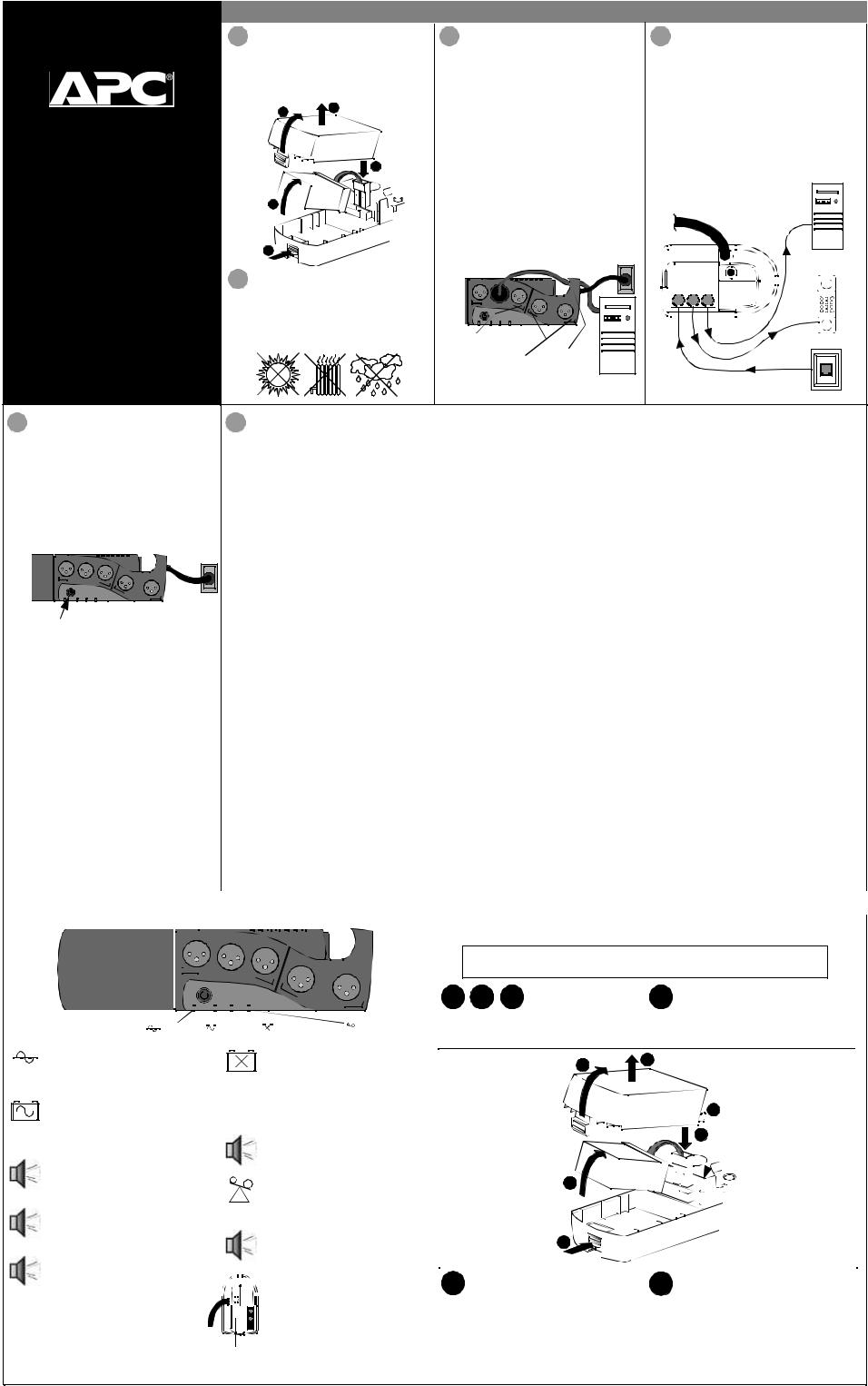
w w w . a p c . c o m
Onduleur
CyberFortTM 350/500
Manuel d’utilisation
990-2100 4/01
5  Mise en fonction de l’onduleur
Mise en fonction de l’onduleur
CyberFort
Remarque : Chargez l’onduleur CyberFort pendant huit heures avant de l’utiliser.
Attention : La fiche du cordon d’alimentation est le dispositif de coupure du courant. La prise murale doit comporter une mise à la terre, être située près de l’appareil et être facilement accessible.
Appuyez sur l’interrupteur de l’onduleur.
Interrupteur
Après avoir appuyé sur le bouton-poussoir, regardez si les événements suivants se produisent :
•Le voyant d’alimentation secteur vert (« On-Line ») clignote.
•Le voyant d’alimentation batterie jaune
(« On Battery ») s’allume pendant l’autotest.
•Une fois l’autotest terminé, seul le voyant d’alimentation secteur vert (« On-Line ») reste allumé.
•Si la batterie interne n’est pas connectée (voir la section 1), le voyant d’alimentation secteur vert et le voyant de remplacement de la batterie rouge s’allument et l’onduleur fait entendre une stridulation pendant une minute.
Installation
1  Connexion de la batterie
Connexion de la batterie
L’onduleur CyberFort est livré avec la batterie interne déconnectée. Retirez le couvercle du compartiment de la batterie et connectez celle-ci de la façon indiquée cidessous. Pour de plus amples renseignements, reportezvous à la section « Remplacement de la batterie interne ».
2 |
|
3 |
|
||
|
|
|
|
|
|
5 
4
1

2  Mise en place
Mise en place
Placez le CyberFort de façon à ce qu’il ne soit pas exposé aux rayons du soleil ou à une chaleur ou humidité excessive, et qu’il ne soit pas au contact de liquides. Vous pouvez installer l’onduleur directement sur un mur (voir au verso la section « Installation de l’onduleur sur un mur »).
3Branchement du matériel sur l’onduleur CyberFort
Prises d’alimentation batterie de secours (qté : 3).
Ces prises fournissent l’alimentation de secours, protègent les appareils branchés contre les surtensions et filtrent les perturbations électromagnétiques. Elles sont alimentées automatiquement lors d’une panne de courant. Toutefois, elles ne sont pas alimentées (ni secteur ni batterie) quand l’onduleur CyberFort est éteint. Branchez-y un ordinateur, un moniteur et un lecteur
de disque ou de cédérom externe.
Prises de parasurtension (qté : 2). Ces prises sont toujours sous tension (quand l’alimentation secteur est présente) et ne sont pas commandées par l’interrupteur de l’onduleur. Elles ne fournissent pas de courant lors d’une panne. Branchez-y une imprimante, un télécopieur ou un scanner.
Dispositif de gestion du câblage. Le CyberFort comporte un dispositif intégré de gestion du câblage (voir ci-dessous).
Prises d’alimentation batterie de secours (3)
Prises de |
Dispositif de gestion |
|
du câblage |
||
parasurtension (2) |
||
|
4Branchement de la ligne téléphonique sur la parasurtension
Les prises téléphoniques protègent tout appareil relié à une ligne téléphonique (ordinateur, modem, télécopieur ou téléphone) contre les surtensions dues
à la foudre. Elles sont conformes aux normes HPNA (Home Phoneline Networking Alliance) et DSL (Digital Subscriber Line), et avec toutes les vitesses de transmission des modems. Effectuez les branchements de la façon illustrée.
La connexion par port USB facultative est décrite à la section 6.
CyberFort (vue arrière)
Port USB d’ordinateur
|
|
1 |
2 |
3 |
|
|
|||
|
|
4 |
5 |
6 |
|
|
7 |
8 |
9 |
|
* |
0 |
# |
|
|
|
|
|
|
Modem/téléphone/télécopieur
Prise murale
6 Branchement du câble USB et installation du logiciel (facultatif)
Remarque : Le logiciel gravé sur le cédérom qui accompagne le CyberFort assure la transmission des données et l’arrêt automatique de l’ordinateur connecté à l'onduleur. Le guide d’utilisation, qui se trouve dans le dossier principal du cédérom, contient des renseignements supplémentaires sur le logiciel.
Attention : Concentrateurs USB
L’onduleur CyberFort doit être connecté dans le port USB de l’ordinateur, et non dans un concentrateur USB.
L’ordinateur doit être en marche lors de la connexion du câble USB. Branchez une extrémité du câble USB (le symbole USB vers le bas) dans le port USB situé sur le côté de l'onduleur. Branchez l’autre extrémité du câble dans le port USB logé dans le panneau arrière de l’ordinateur.
Utilisateurs de Windows 98® et de Windows Me®
Le logiciel APC Power Management Extensions a été conçu pour fonctionner avec la version 4.10.1998 de Windows 98, la deuxième édition de Windows 98 (version 4.10.2222A) et Windows Me (édition Millennium).
Pour connaître la version de Windows installée sur votre ordinateur, allez dans le menu Démarrer puis séléctionnez Paramètres , double-cliquez sur l’icône Panneau de configuration, double-cliquez sur l’icône Système, puis cliquez sur l’onglet Général. Pour installer le logiciel, procédez comme suit :
1.Si vous utilisez Windows Me, passez à l’étape 4. Si vous utilisez Windows 98, une fois le câble USB connecté, la boîte de dialogue « Assistant Ajout de nouveau matériel » s’affiche. Insérez le cédérom Windows 98 dans le lecteur de cédérom de l’ordinateur.
2.Suivez les instructions d’installation affichées à l’écran.
Pendant l’installation, Windows doit chercher de nouveaux pilotes. Quand Windows vous le demande, assurez-vous que la case du lecteur de cédérom est cochée.
3.Une fois l’installation des pilotes terminée, il se peut que la boîte de dialogue « Windows 98 CD-ROM » s’affiche. Si c’est le cas, fermez cette boîte.
4.Insérez le cédérom d’installation d’APC dans le lecteur. La documentation de l’utilisateur du logiciel est un fichier nommé UserGuide.pdf qui se trouve dans le dossier principal du cédérom.
5.Suivez les instructions d’installation qui apparaissent à l’écran.
Si le logiciel ne s’installe pas automatiquement, il se peut que la fonction d’exécution automatique de Windows soit désactivée. Dans ce cas, cliquez sur
« Démarrer » dans la barre de tâches, puis sélectionnez « Exécuter ». Dans la zone de texte, entrez : <lettre du lecteur de cédérom>:\setup.exe, puis cliquez sur « OK ».
6.Une fois l’installation terminée, l’icône de la prise APC apparaît dans la barre de tâches (près de l’horloge). Pour voir l’interface utilisateur du gestionnaire d’alimentation, double-cliquez sur la prise APC dans la barre de tâches ou cliquez sur
Démarrer > Paramètres > Panneau de configuration > Gestion de l’alimentation.
Remarque : Pour les onduleurs, Windows 98 et Windows Me utilisent le nom générique HID (appareil d’interface humaine). Pour trouver votre onduleur sur l’ordinateur, cliquez sur Panneau de configuration > Système > Gestionnaire de périphériques > Catégorie HID > Périphérique conforme HID.
Utilisateurs de Windows 2000®
Le cédérom fourni contient un « assistant » qui modifie les paramètres de gestion de l’alimentation du Panneau de configuration afin d’optimiser l’ordinateur pour l’utilisation d'onduleur APC. Il est fortement recommandé de reconfigurer l’ordinateur à l’aide de cet assistant.
1.Insérez le cédérom APC Power Management dans le lecteur de cédérom de l’ordinateur.
2.Cliquez sur « Démarrer », sélectionnez « Exécuter », entrez : <lettre du lecteur de cédérom>:\setup.exe, puis cliquez sur « OK » et suivez les instructions.
Utilisateurs de Mac OS 9 (9.0.4 ou ultérieur)
Le logiciel APC Shutdown Manager a été conçu pour fonctionner avec Mac OS 9 (9.0.4 ou ultérieur, sauf OS X). Le gestionnaire d’alimentation de certaines versions antérieures du système d’exploitation Mac OS
présente des problèmes connus. Assurez-vous d’avoir la version la plus récente de Mac OS 9 (9.0.4 ou ultérieure).
Insérez le cédérom contenant le logiciel APC Shutdown Manager dans le lecteur de cédérom. L’icône de cédérom
«APC Shutdown Manager v1.0 » s’affiche à l’écran. Ouvrez le dossier et double-cliquez sur le fichier « Read Me ». Assurez-vous que votre matériel est conforme aux prescriptions figurant dans ce fichier. Double-cliquez sur
«APC Shutdown Manager v1.0 » pour lancer l’installation du logiciel. Dans la première boîte de dialogue, cliquez sur « Continuer ». Lisez le contrat de licence et cliquez sur « Accepter » si vous en acceptez les conditions. Cliquez sur le bouton « Installer » pour commencer l’installation. Une fois l’installation terminée, cliquez sur le bouton « Redémarrer » pour relancer l’ordinateur.
Utilisateurs d’autres systèmes d’exploitation
Le logiciel est conçu pour l’utilisation avec les systèmes d’exploitation Windows et Macintosh indiqués ci-dessus. Si votre ordinateur est doté d’un autre système d’exploitation, l'onduleur offrira tout de même les fonctions suivantes :
•l’alimentation batterie de secours, la parasurtension et la protection des lignes téléphoniques afin de protéger tout votre système de bureau contre la foudre et les pointes de tension ;
•l’autonomie nécessaire pour travailler pendant de brèves perturbations électriques, ce qui vous permettra de sauvegarder vos données manuellement et d’éteindre l’ordinateur en toute sécurité.
Les fonctions que vous ne pourrez pas utiliser sont l’arrêt automatique du système d’exploitation et la sauvegarde des données des applications.
Voyants et avertissements sonores |
Remplacement de la batterie interne |
|
|
|
|
|
|
|
|
|
|
|
|
|
|
|
|
|
|
|
|
|
|
|
|
|
|
|
|
|
|
|
|
|
|
|
|
|
|
|
|
|
|
|
|
|
|
|
|
|
|
|
|
|
|
Alimentation |
|
Alimentation |
||||||
|
||||||||
secteur |
|
batterie |
||||||
Alimentation secteur (« On Line », vert) –
Ce voyant est allumé quand les prises d’alimentation batterie de secours sont alimentées par le courant secteur.
Alimentation batterie (« On Battery », jaune) – Ce voyant s’allume quand le matériel branché dans les prises d’alimentation batterie de secours du CyberFort sont alimentées par la batterie.
Un seul bip – Une brève coupure de l’alimentation secteur est survenue et l’onduleur est passé momentanément en mode alimentation batterie.
Quatre bips toutes les 30 secondes – Cet avertissement sonore se déclenche quand l’onduleur CyberFort fonctionne sur batterie. Enregistrez les travaux en cours.
Bip continu – Cet avertissement sonore se déclenche quand la batterie atteint le niveau de faible charge. Le temps d’autonomie de la 

 batterie est alors très court. Sauvegardez
batterie est alors très court. Sauvegardez 

 immédiatement toutes les données et sortez
immédiatement toutes les données et sortez 





 de toutes les applications. Arrêtez le système
de toutes les applications. Arrêtez le système  d’exploitation et mettez l’ordinateur et
d’exploitation et mettez l’ordinateur et 


 l’onduleur CyberFort hors tension.
l’onduleur CyberFort hors tension. 



Disjoncteur
|
|
|
|
|
|
|
|
|
|
|
|
|
|
|
|
Remplacement de la |
Surcharge |
||||||||
|
|
|
||||||||||
|
|
|
|
|
|
|
|
batterie |
|
|||
Remplacement de la batterie (« Replace Battery », rouge) – Ce voyant s’allume quand la batterie approche la fin de sa durée utile ou si la batterie n’est pas connectée (voir ci-dessus). Quand la batterie approche la fin de sa durée utile, son temps d’autonomie devient insuffisant et elle doit être remplacée.
Bips pendant une minute toutes les cinq heures – Cet avertissement sonore se déclenche quand la batterie n’a pas passé le test de diagnostic automatique.
Surcharge (« Overload », rouge) – Ce voyant s’allume lorsque les appareils branchés sur l’onduleur CyberFort requièrent plus de courant que le CyberFort ne peut en fournir.
Tonalité continue – Cet avertissement sonore se déclenche quand les prises d’alimentation batterie de secours sont surchargées.
Disjoncteur – Le bouton du disjoncteur, logé sur le côté du CyberFort, se déclenche si une surcharge force l’onduleur à se déconnecter de l’alimentation secteur. Si le bouton se déclenche, débranchez tout le matériel qui n’est pas essentiel, puis enfoncez le bouton pour réarmer le disjoncteur.
Pour remplacer la batterie interne, procédez comme suit :
Remarque : Le remplacement de la batterie interne ne comporte aucun danger. Cependant, il est normal que de petites étincelles jaillissent durant l’opération.
1 |
2 |
3 |
|
|
|
|
|
|
|
|
|
|
|
4 |
|
|
|
|
|
|
|
|
|
|
|
|
|
|
|
|
|
|
||
Déposez l’appareil sur une surface plane. Appuyez sur le |
|
Sortez la batterie du compartiment pour exposer le fil de |
||||||||||||||||||||||||||||||||
loquet du couvercle du compartiment de la batterie et |
|
la batterie et le connecteur. Déconnectez la batterie. |
||||||||||||||||||||||||||||||||
retirez le couvercle. |
|
Recyclez la batterie usagée. |
||||||||||||||||||||||||||||||||
|
|
2 |
|
|
|
|
|
|
|
|
|
|
3 |
|
|
|
|
|
|
|
|
|
|
|
|
|
|
|
|
|
|
|
|
|
|
|
|
|
|
|
|
|
|
|
|
|
6 |
|
|
|
|
||||||||||||||||||
|
|
|
|
|
|
|
|
|
|
|
|
|
|
|
|
|
||||||||||||||||||
|
|
|
|
|
|
|
|
|
|
|
|
|
|
|
|
|
||||||||||||||||||
|
|
4 |
|
|
|
|
|
|
|
|
|
|
|
|
|
|
|
|
5 |
|
|
|
|
|
|
|||||||||
|
|
|
|
|
|
|
|
|
|
|
|
|
|
|
|
|
|
|
|
|
|
|
|
|
|
|||||||||
|
|
|
|
|
|
|
|
|
|
|
|
|
|
|
|
|
|
|
|
|
|
|
|
|
|
|
|
|
|
|
|
|
|
|
|
|
|
|
|
|
|
|
|
|
|
|
|
|
|
|
|
|
|
|
|
|
|
|
|
|
|
|
|
|
|
|
|
|
|
|
|
|
|
|
|
|
|
|
|
|
|
|
|
|
|
|
|
|
|
|
|
|
|
|
|
|
|
|
|
|
|
|
|
|
5 |
|
1 |
|
|
|
|
|
|
|
|
|
|
|
|
|
|
|
|
|
|
|
|
|
|
|
|
|
|
|
|
|
|
|
|
|
|
|
|
|
|
|
|
|
|
|
|
|
|
|
|
|
|
|
|
|
|
|
|
|
|
|
|
|
|
|
|
|
||
|
|
|
|
|
|
|
|
|
|
|
|
|
|
|
|
|
|
|
|
|
|
|
|
|
|
|
|
|
|
|
|
|
||
|
|
|
|
|
|
|
|
|
|
|
|
|
|
|
|
|
|
|
|
|
|
|
|
|
|
|
|
|
|
|
|
|
||
|
|
|
|
|
|
|
|
|
|
|
|
|
|
|
|
|
|
|
|
|
|
|
|
|
|
|
|
|
|
|
|
|
||
|
|
|
|
|
|
|
|
|
|
|
|
|
|
|
|
|
|
|
|
|
|
|
|
|
|
|
|
|
|
|
|
|
|
|
|
|
|
|
|
|
|
|
|
|
|
|
|
|
|
|
|
|
|
|
|
|
|
|
|
|
|
|
|
|
|
|
|
|
|
|
|
|
|
|
|
|
|
|
|
|
|
|
|
|
|
|
|
|
|
|
|
|
|
|
|
|
|
|
|
|
||||
|
|
|
|
|
|
|
|
|
|
|
|
|
6 |
|
|
|
|
|
|
|
|
|
|
|
|
|
|
|
|
|
|
|||
Branchez le connecteur sur la batterie neuve. Insérez la |
|
Glissez les pattes du couvercle dans les fentes du châssis. |
||||||||||||||||||||||||||||||||
batterie dans le compartiment. |
|
Poussez le couvercle vers le bas jusqu’à ce qu’il se |
||||||||||||||||||||||||||||||||
|
|
|
|
|
|
|
|
|
|
|
|
|
|
bloque dans le compartiment. |
||||||||||||||||||||
|
|
|
|
|
|
|
|
|
|
|
|
|
|
|
|
|
|
|
|
|
|
|
|
|
|
|
|
|
|
|
|
|
|
|
APC et CyberFort sont des marques déposées d'American Power Conversion. Les autres marques de commerce appartiennent à leurs propriétaires respectifs.
